Содержание
- 2. Стандартное состояние компьютера после его включения, а также к моменту запуска программы из среды TP соответствует
- 3. Графические координаты Любое изображение формируется из достаточно простых геометрических фигур. Это точки, линии окружности и тому
- 4. GRAPH.TPU - библиотека содержащая процедуры и функции для поддержки графического режима. В графическом режиме экран представляет
- 5. Для того, чтобы компилятор «узнавал» названия процедур и функций содержащихся в библиотеке GRAPH.TPU, мы должны после
- 6. У процедуры InitGraph три параметра В качестве первых двух параметров должны стоять имена целых (integer) переменных
- 7. GraphResult: integer; Эта функция, при обращении к ней, возвращает специальный код (целое число), в зависимости от
- 8. Шаблон графической программы program Ex_1; uses Graph; var Gd, Gm: integer; begin Gd := VGA; {
- 9. Line(x1, y1, x2, y2: integer); Рисует на экране отрезок, соединяющий точки (x1, y1) и (x2, y2).
- 10. Текущий цвет рисования При выполнении описанной выше программы мы получим изображение треугольника из белых линий. Обладая
- 11. 0 Black чёрный 1 Blue синий 2 Green зелёный 3 Cyan циановый 4 Red красный 5
- 12. program Ex_2; { цветной треугольник } uses Graph; var Gd, Gm: integer; begin Gd := VGA;
- 17. Задания для самостоятельной работы Треугольники
- 18. Задания для самостоятельной работы Квадрат, прямоугольник
- 19. Задания для самостоятельной работы Аквариум Дом
- 21. Текущая позиция. Абсолютные координаты. Текущая позиция - это координаты на экране воображаемого «указателя координат». Как правило,
- 22. Перемещение указателя координат. Относительные координаты. Кроме процедур, которые перемещают текущий указатель, выполняя конкретное действие (создавая изображение
- 23. Процедуры MoveTo и MoveRel выполняют одно и то же действие - перемещение текущего указателя координат. Но
- 25. Определение координат текущей позиции GetX: integer; Возвращает координату X текущей позиции на экране. GetY: integer; Возвращает
- 26. Пример 1 Программа демонстрирует возможности изображения линий в графическом режиме. Меняем стили рисования линий. Сплошная Точечная
- 27. program Lines; uses Graph, crt; { подключение к программе библиотек Crt и Graph } var Key:
- 28. OutTextXY(240, 80, 'Рисуем ломанную'); Rectangle(110, 120, 520, 400); { рисование рамки } MoveTo(Round(GetMaxX/2), Round(GetMaxY/2)); { указатель
- 29. Line(120, 150+LineStyle*50, 430, 150+LineStyle*50); OutTextXY(450, 145+LineStyle*50, Style); end; Key := ReadKey; ClearViewPort; { очистка окна }
- 30. Пример 2 Программа демонстрирует возможности изображения символов в графическом режиме (требует наличия в текущем каталоге файлов
- 31. program Symbols; uses Graph, crt; { подключение к программе библиотек crt и Graph } var Key:
- 32. SetBkColor(LightGray); SetColor(Red); { цвет фона и цвет рисования } SetTextStyle(DefaultFont, HorizDir, 2); { установка шрифта, направления
- 33. SetTextStyle(MyFont, HorizDir, 2); OutTextXY(40, 70+MyFont*35, 'abcdfxyz 0123456789'); { вывод текста } SetTextStyle(DefaultFont, HorizDir, 1); OutTextXY(410, 80+MyFont*35,
- 34. Рисование заполненных фигур Параметры рисования заполненных фигур задаются процедурой SetFillStyle. С её помощью устанавливаются текущий орнамент
- 35. Константы орнамента заполнения 0 EmptyFill Заполнение цветом фона 1 SolidFill Однородное заполнение цветом заполнения 2 LineFill
- 36. Контур заполненных фигур Обратите внимание! Цвет заполнения фигур ничего общего с цветом рисования линий (который устанавливается
- 37. Bar(x1, y1, x2, y2: integer); Строит прямоугольник, закрашенный текущим орнаментом и цветом заполнения. x1, y1, x2,
- 38. FillEllipse(x, y: integer; xr, yr: word); Строит эллипс, закрашенный текущим орнаментом и цветом заполнения. x, y
- 39. PieSlice(x, y: integer; stA, endA, r: word); Строит сектор круга, закрашенный текущим орнаментом и цветом заполнения.
- 40. Задания для самостоятельной работы Куб Пятигранник
- 41. Пример 3 Программа рисует закрашенный прямоугольник, меняя случайным образом цвет, тип штриховки и высоту тона звукового
- 42. program MusicColor; uses crt, Graph; var Gd, Gm: Integer; { тип и режим работы графического драйвера
- 43. Пример 4 Программа рисует человечка, делающего утреннюю зарядку.
- 44. program Animation; uses crt, Graph; const { вертикальные и горизонтальные координаты положения рук } vert: Array[1..3]
- 45. Setcolor(Green); Line(250, 152, 250, 220); { туловище } Line(250, 220, 210, 290); { левая нога }
- 46. Пример 5 Движение прямоугольника по диагонали.
- 47. program sdf1; uses graph, crt; var driver, mode, x, y: integer; begin driver := detect; initgraph(driver,
- 48. Пример 6 Программа рисует на экране звезду и закрашивает её, используя 12 типов штриховки.
- 49. program Star; uses сrt, Graph; const { массив координат вершин многоугольника (звёзды) } TopsStar: Array[1..18] of
- 50. Пример 7 Программа демонстрирует возможности изображения объёмных предметов и столбиковых диаграмм.
- 51. program Design; uses Graph, Crt; { подключение к программе библиотек Crt и Graph } const Height:
- 52. Bar3D(75 , y1 , 145, y1+h , 60, TopOn); Delay(200); Bar3D(180, y , 290, y+h ,
- 53. Пример 8 Программа демонстрирует работу с пикселами, случайными эллипсами и секторами.
- 54. program RandomFigures; uses Graph, crt; var Key: char; GD, GM: integer; Radius, MaxX, MaxY, Ugol: word;
- 55. SetColor(White); { цвет рисования } OutTextXY(140, 30, 'Рисуем случайные эллипсы'); Rectangle(100, 70, 560, 420); { рисование
- 57. Скачать презентацию
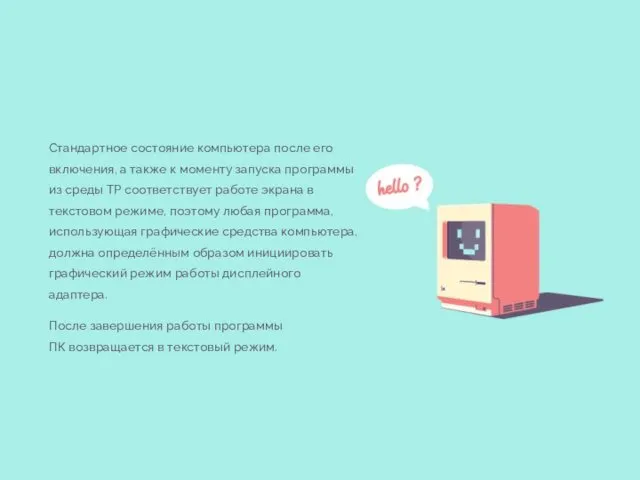
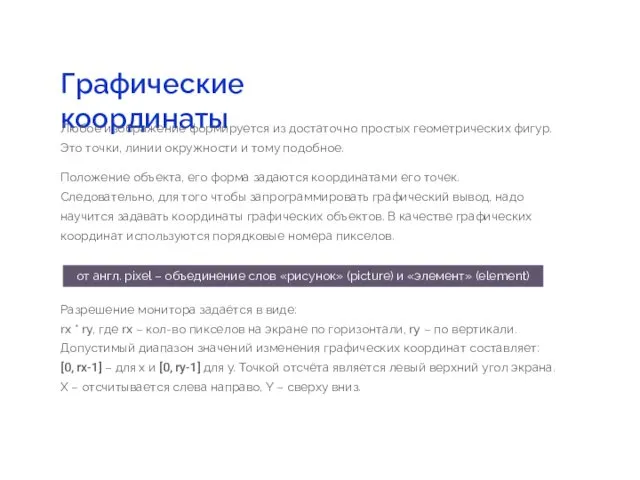
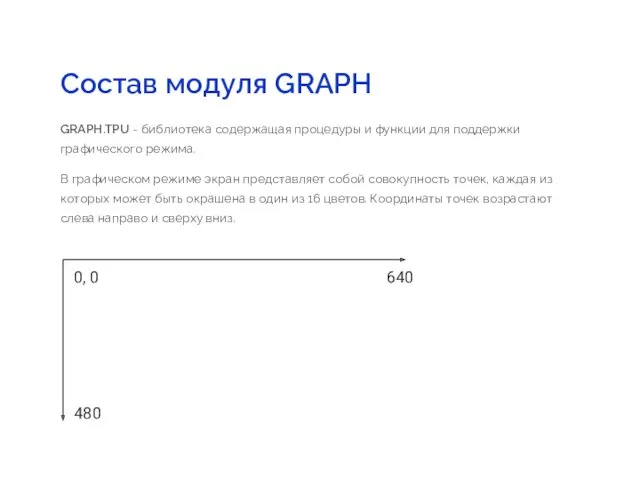
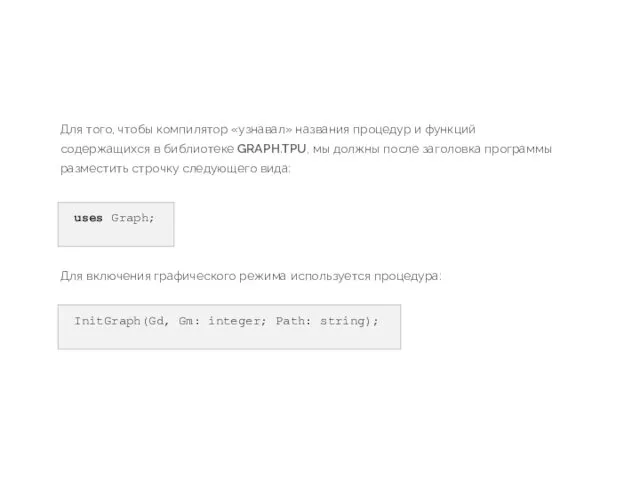
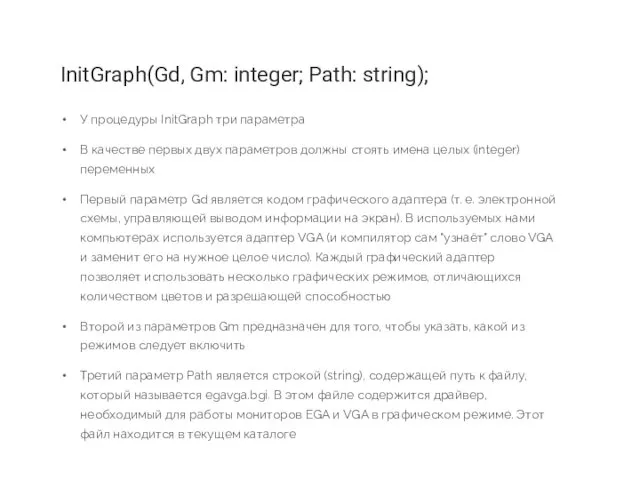
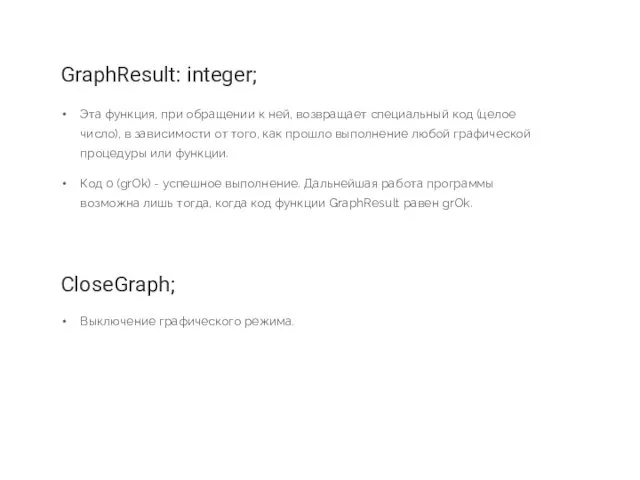
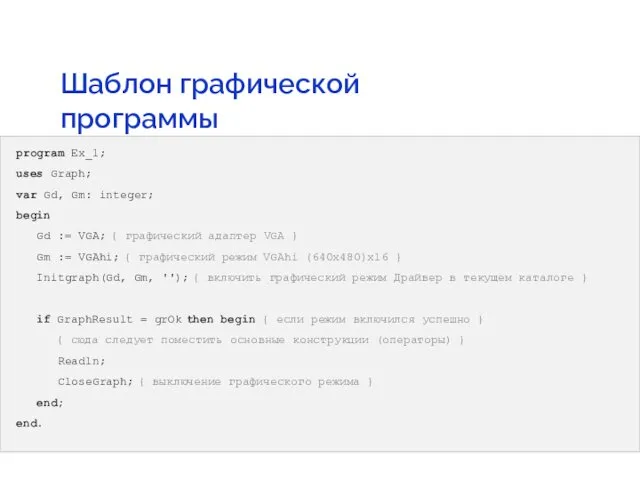
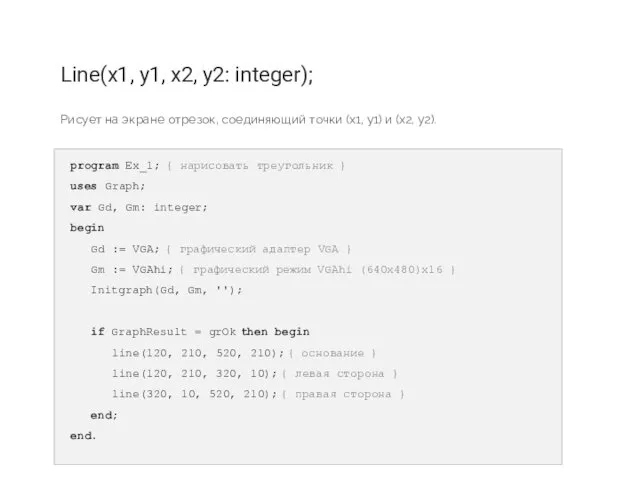
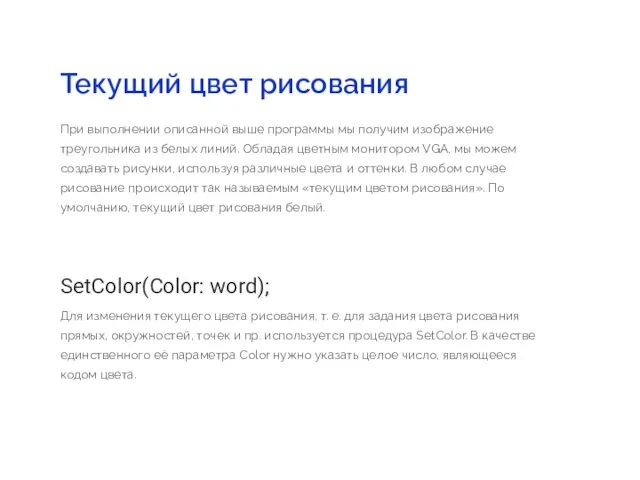
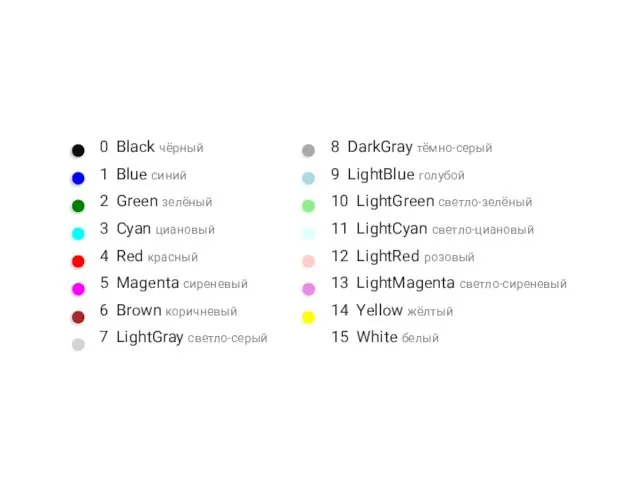
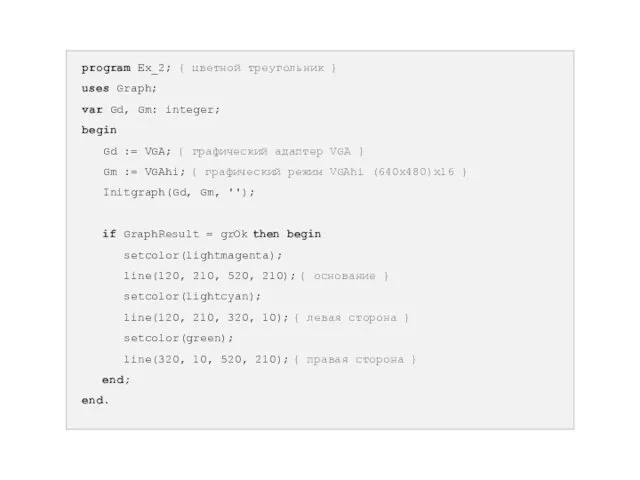
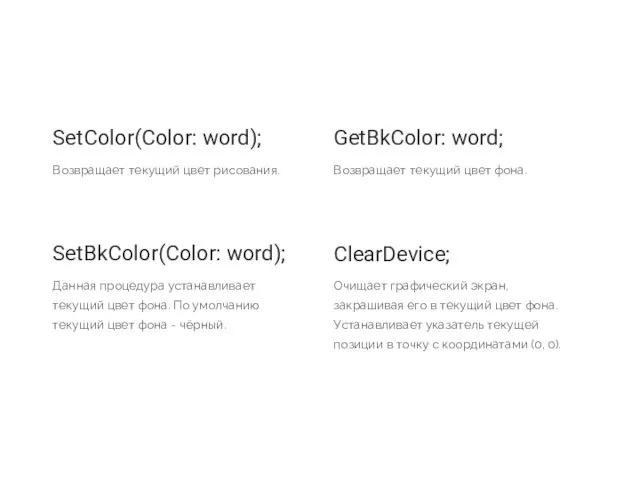
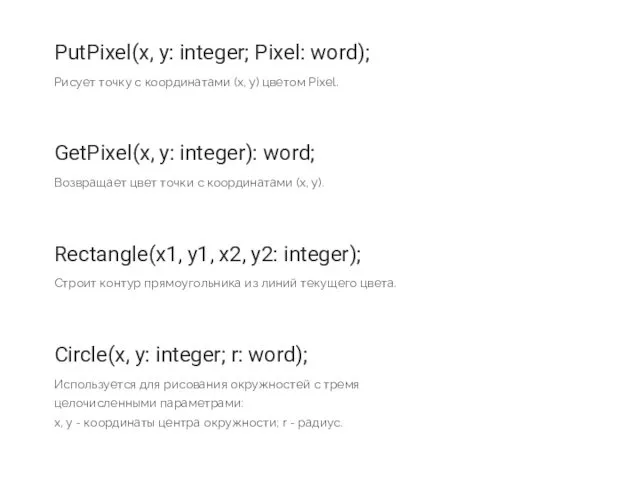
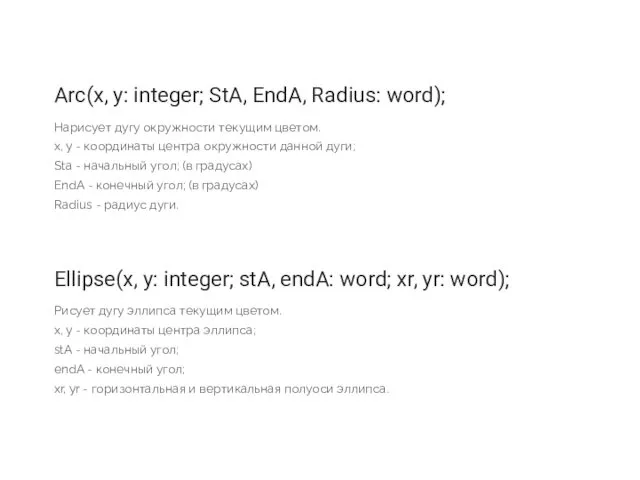
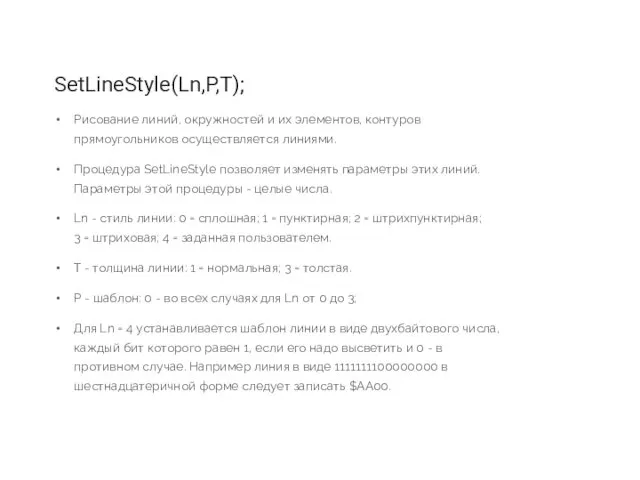
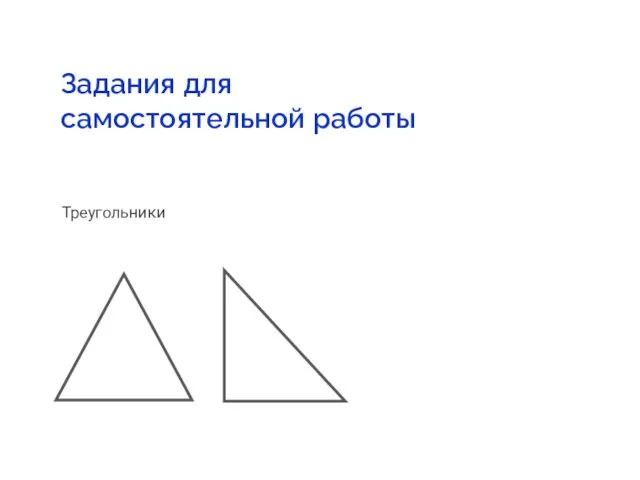
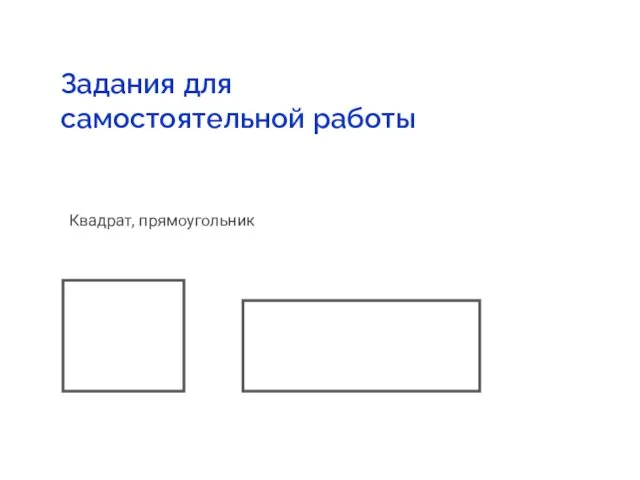
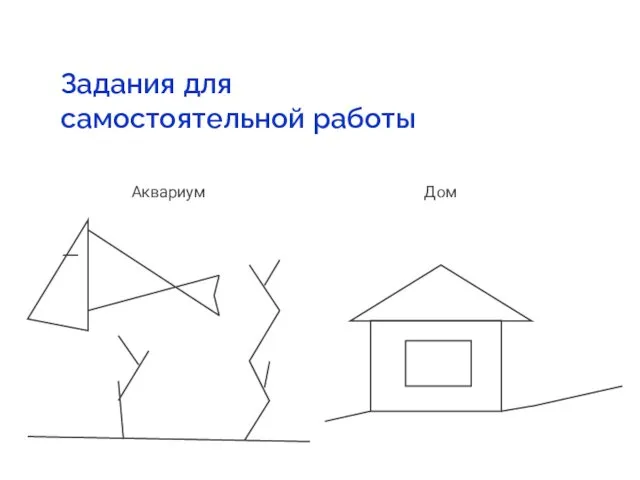
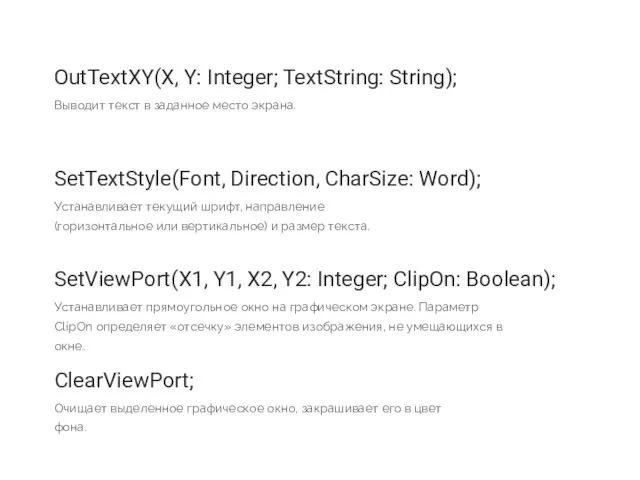
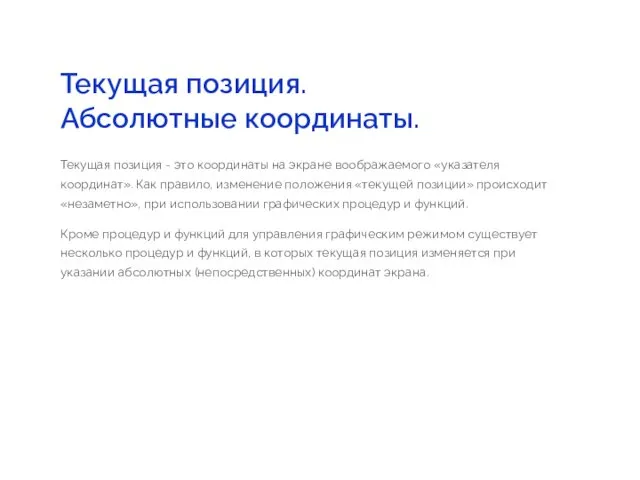
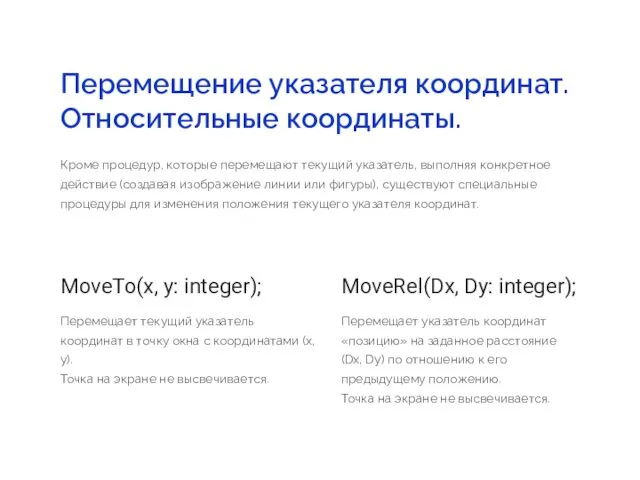
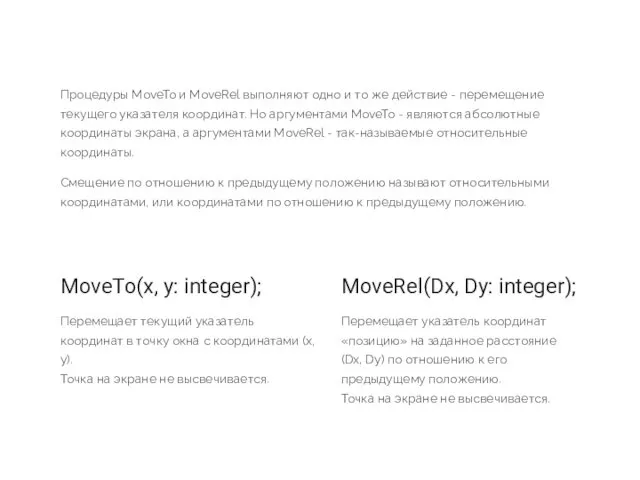
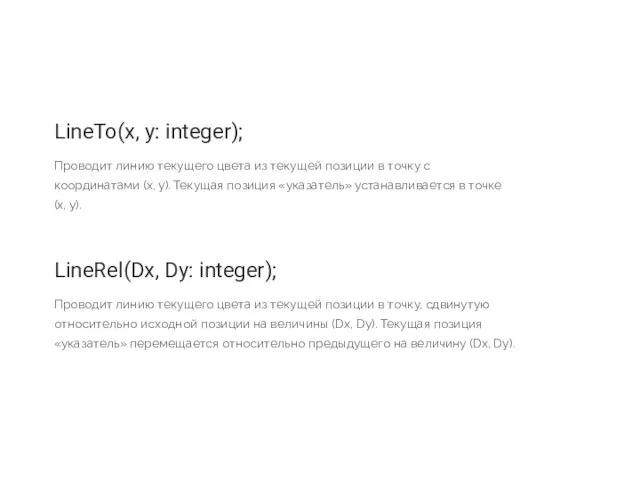
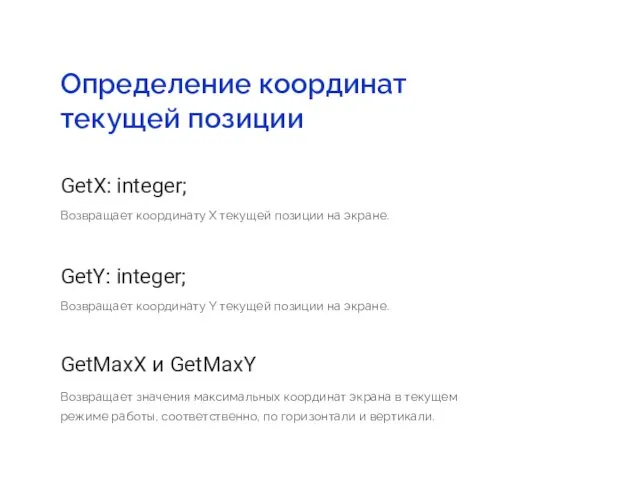
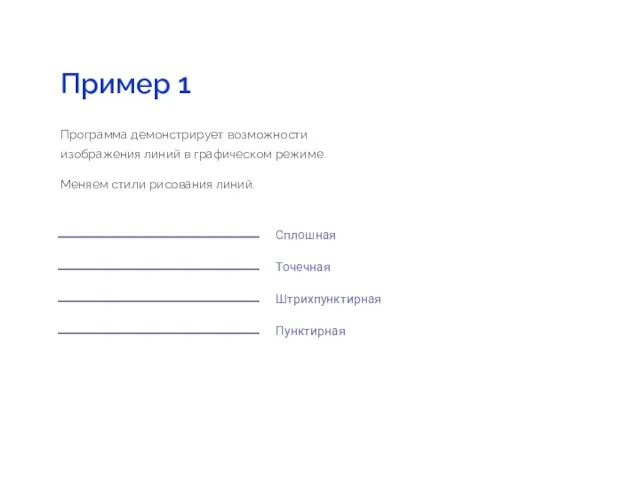
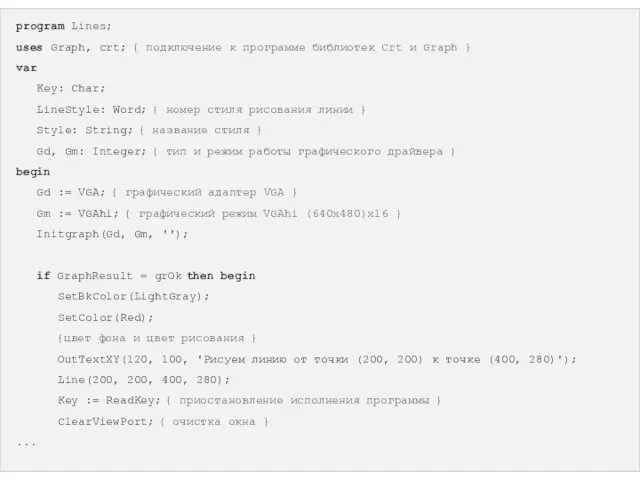
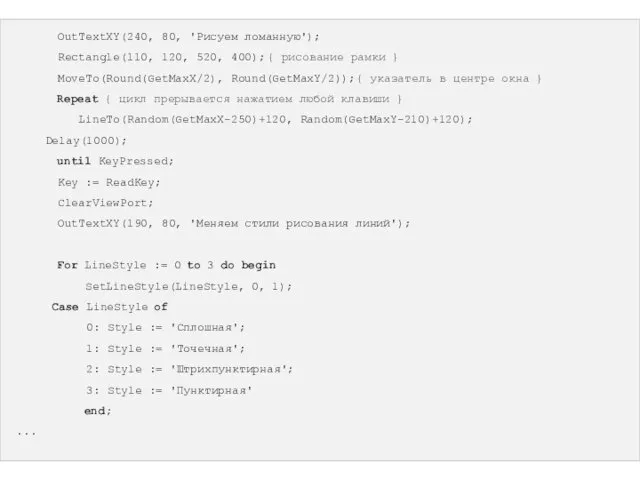
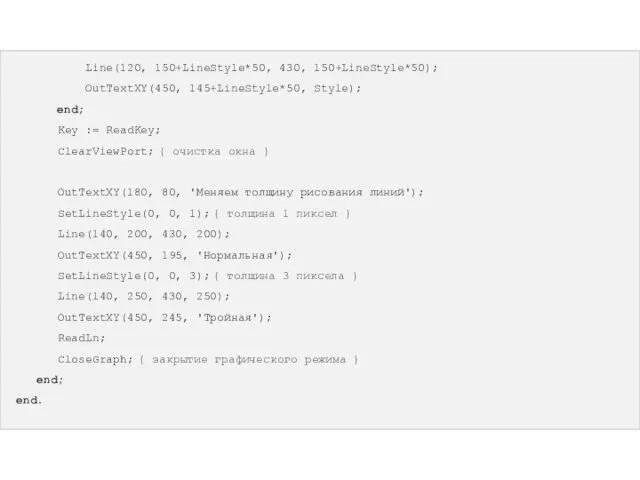

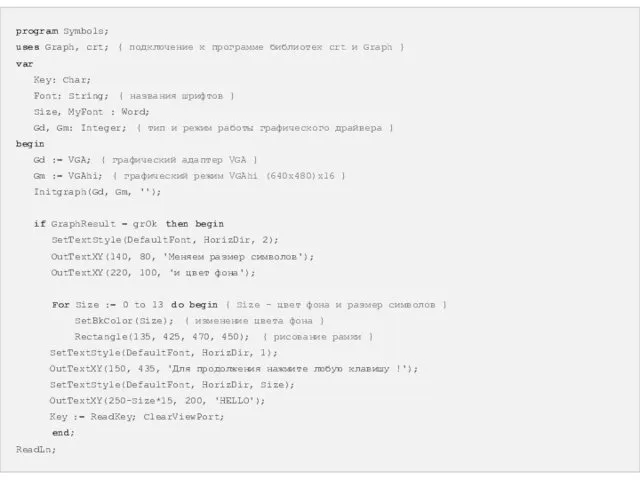
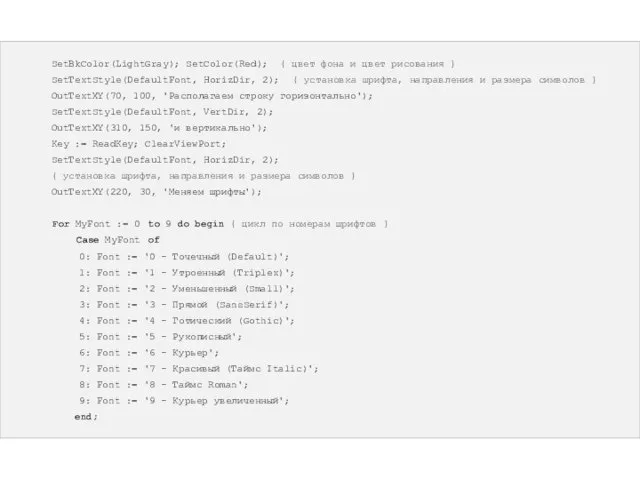
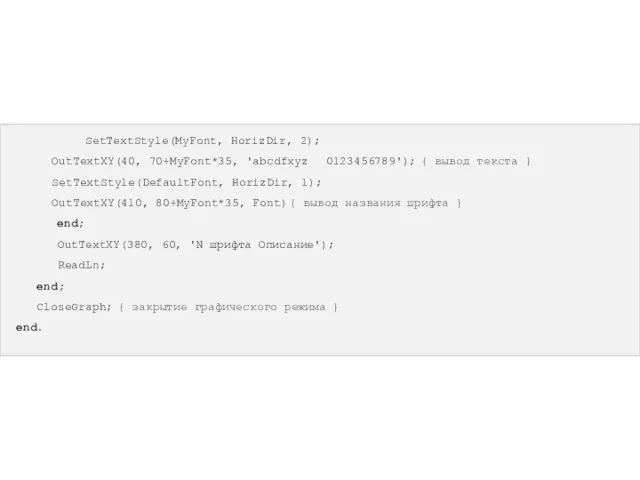
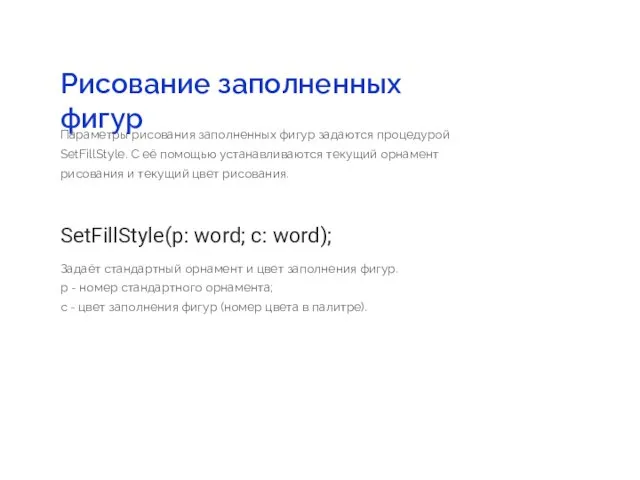
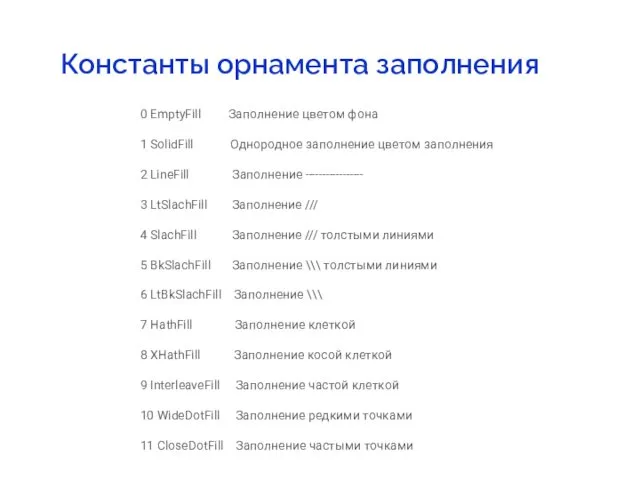
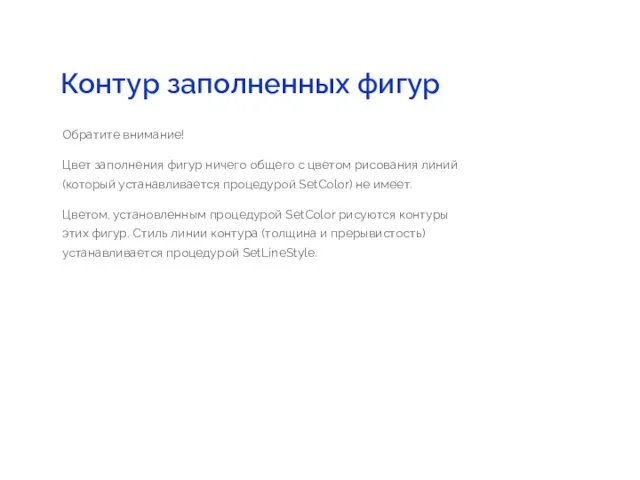
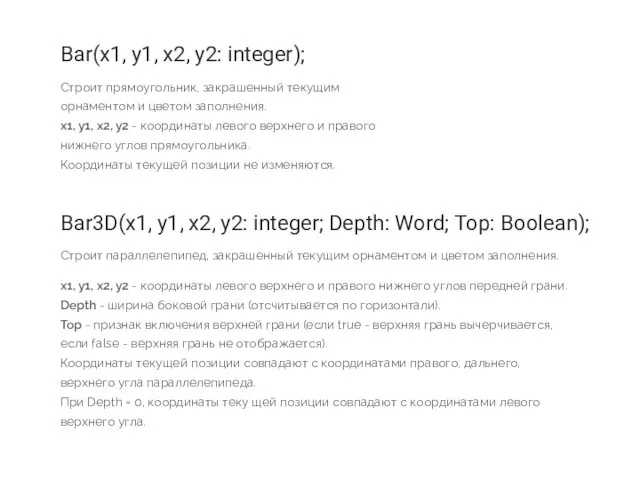
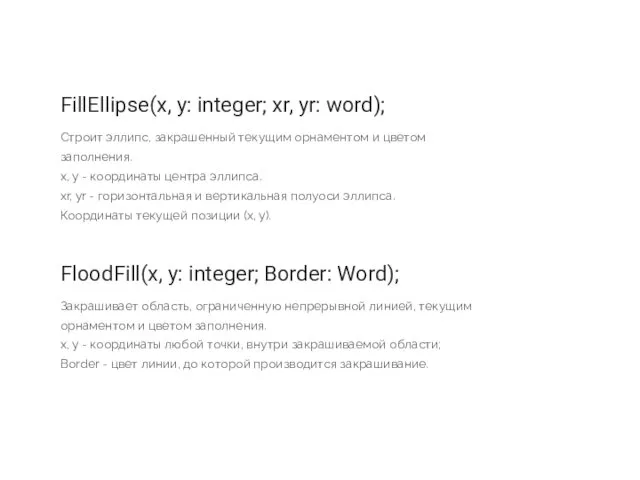
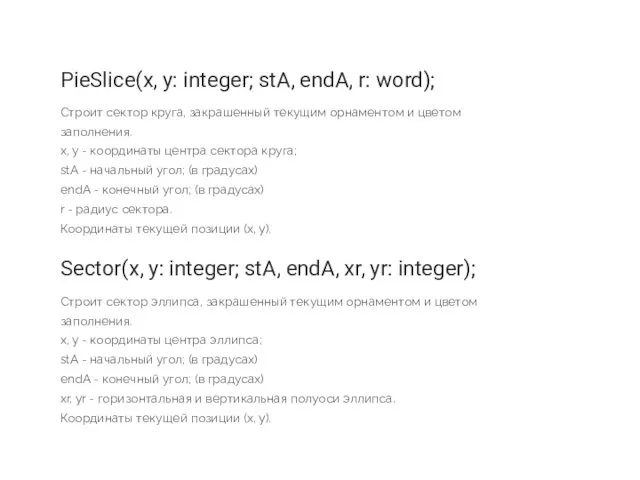
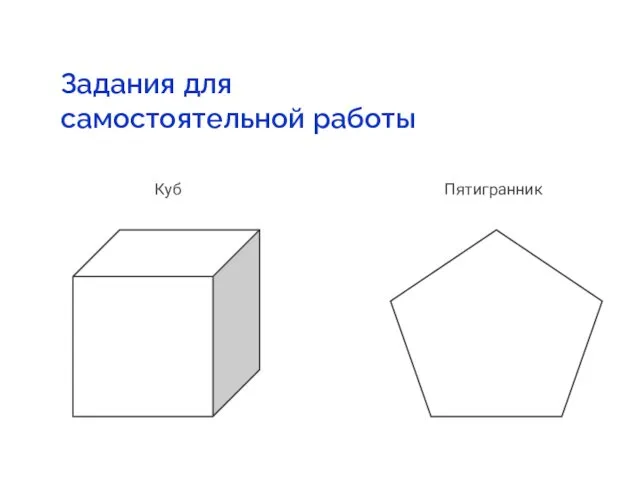
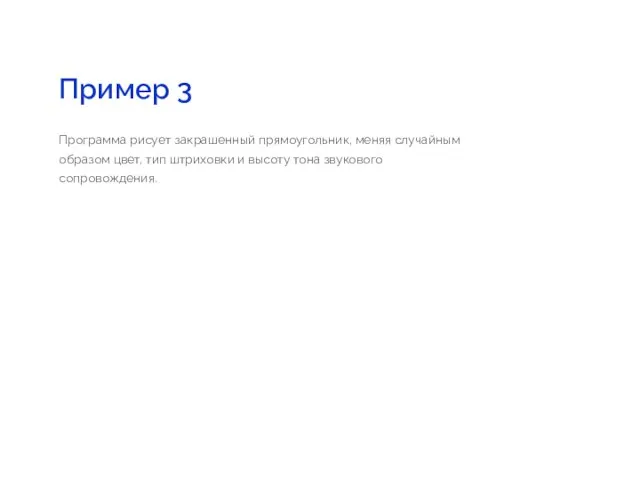
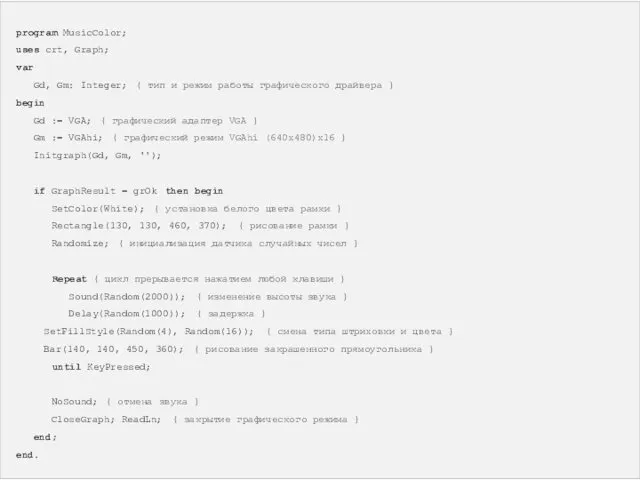
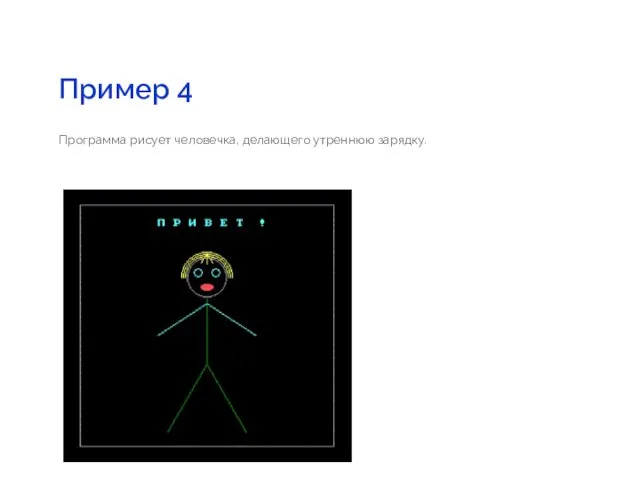
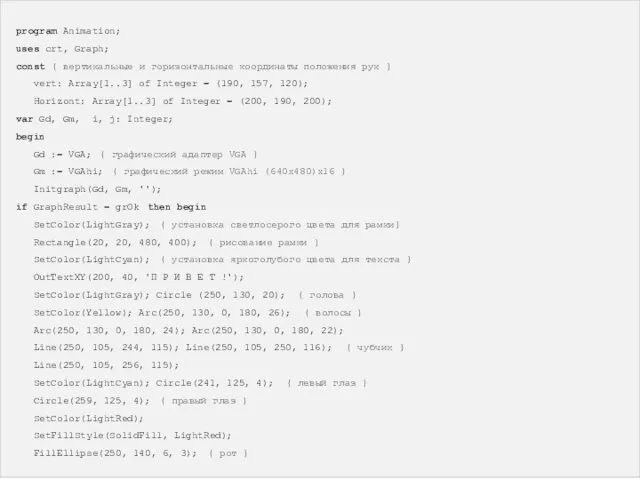
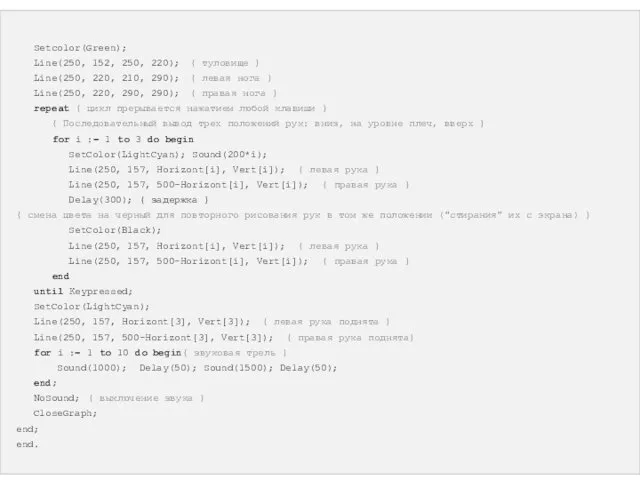
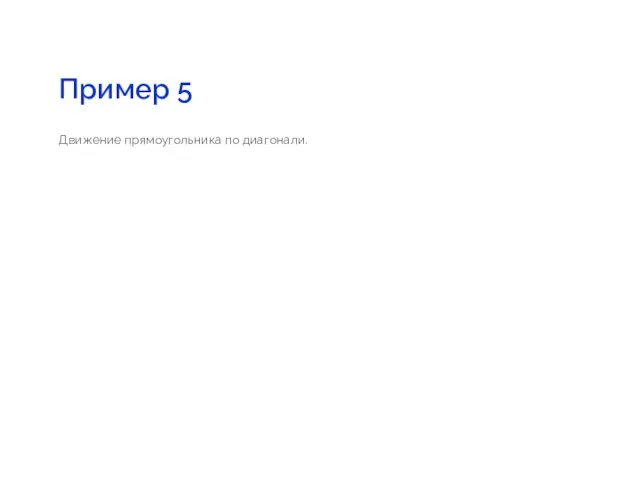
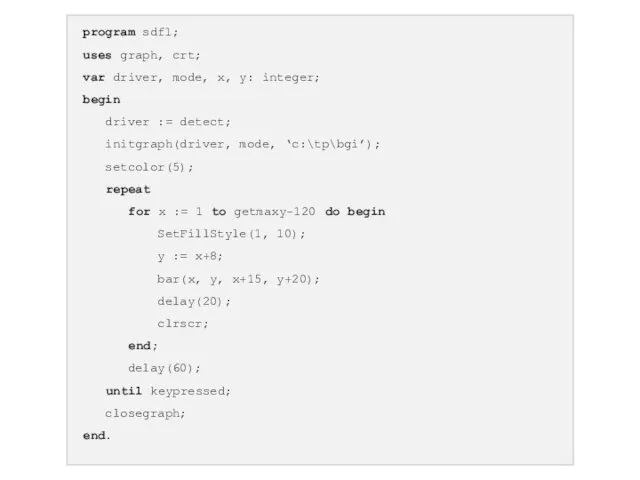
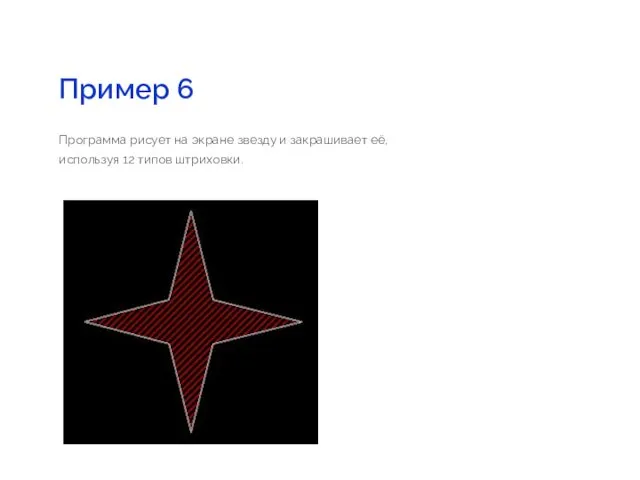
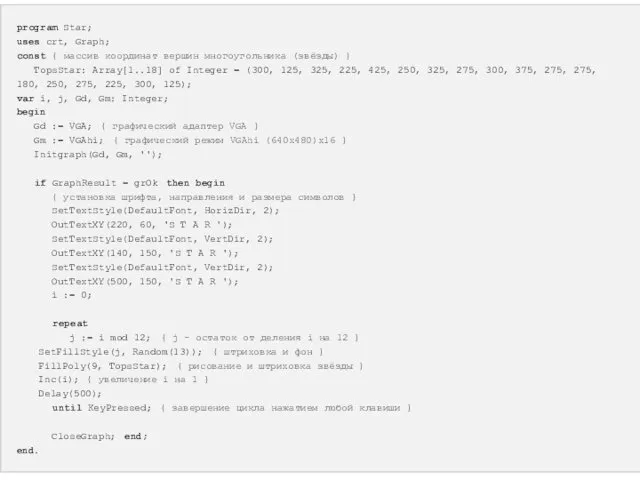
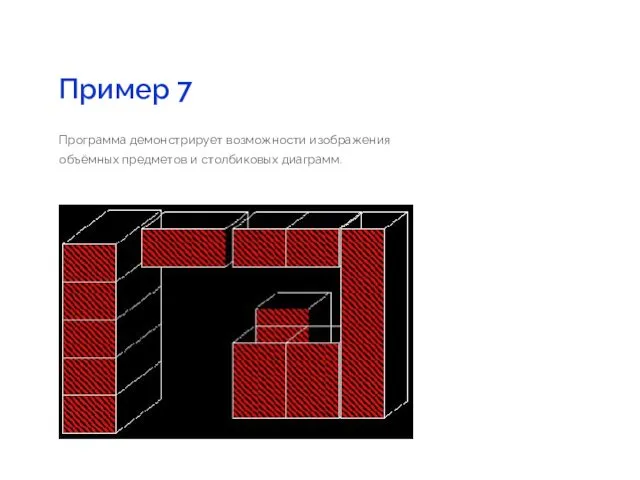
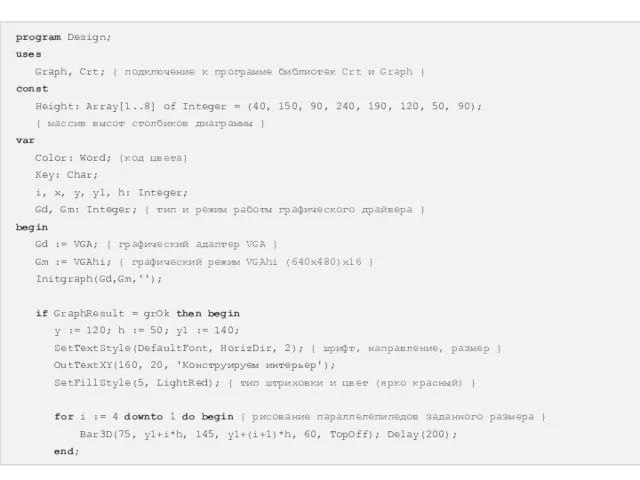
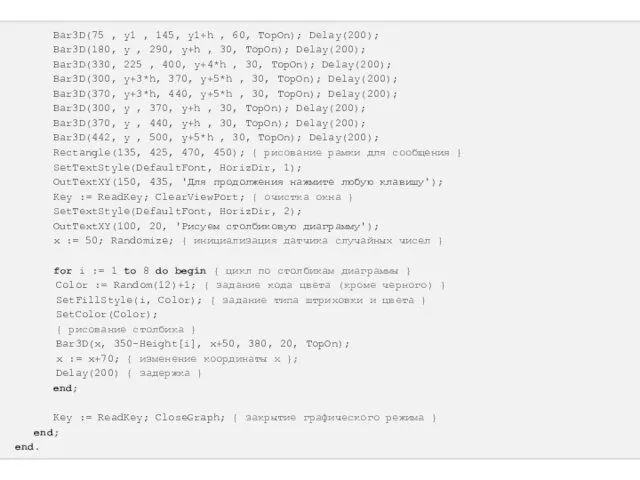

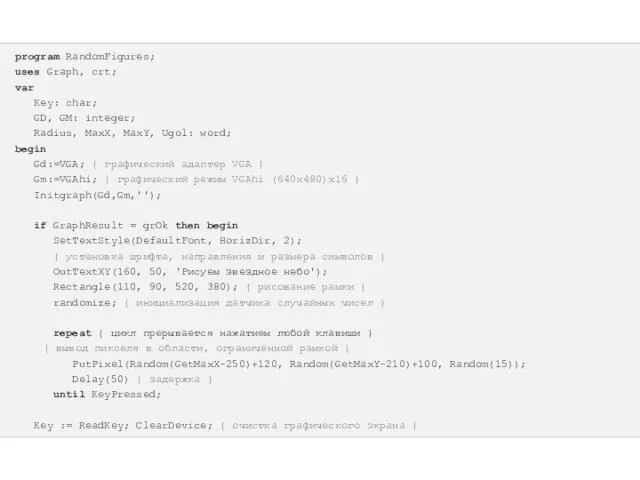
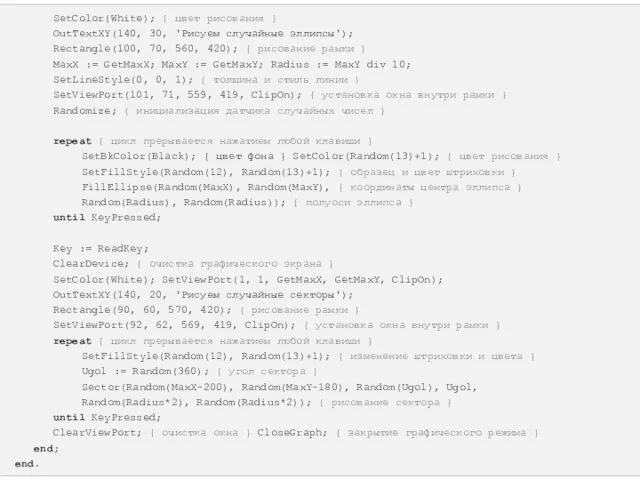
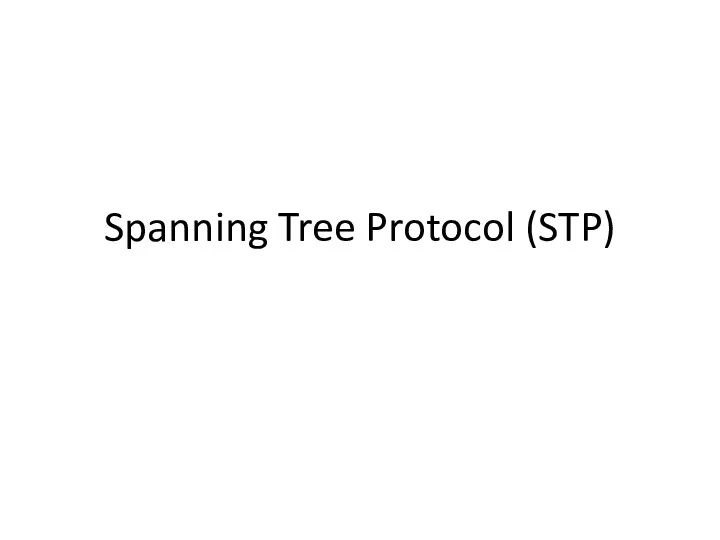 Spanning Tree Protocol (STP) ( протокол покрывающего дерева)
Spanning Tree Protocol (STP) ( протокол покрывающего дерева) Безопасные правила цифрового поведения. 9 класс
Безопасные правила цифрового поведения. 9 класс Жадыны басқару
Жадыны басқару Презентация Microsoft Office PowerPoint
Презентация Microsoft Office PowerPoint Массивы в Паскале. Одномерные массивы
Массивы в Паскале. Одномерные массивы Проектирование Баз Данных. Основные понятия Теории Нормализации
Проектирование Баз Данных. Основные понятия Теории Нормализации Составляющие государственной системы защиты информации
Составляющие государственной системы защиты информации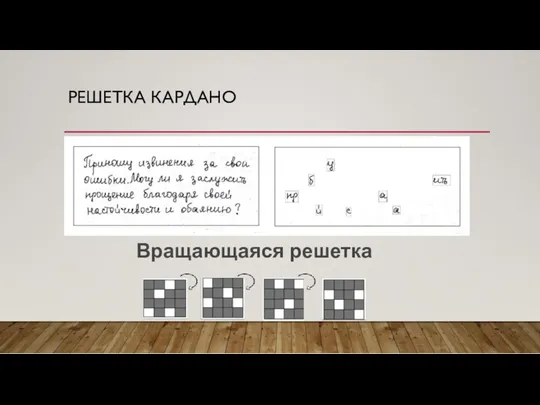 Криптография. Методы шифрования текста
Криптография. Методы шифрования текста Робота з оригіналами елементів зовнішнього оформлення видань. (Тема 5)
Робота з оригіналами елементів зовнішнього оформлення видань. (Тема 5) Модели и моделирование. Модели и их типы
Модели и моделирование. Модели и их типы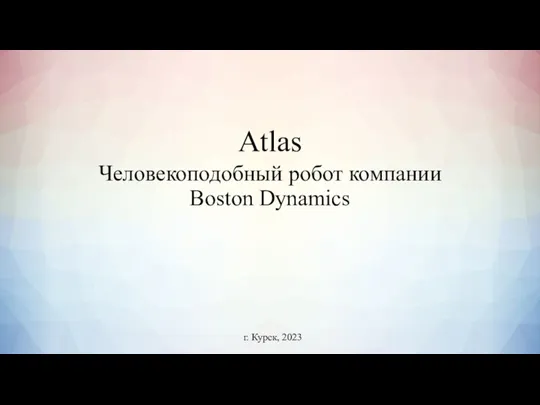 Atlas. Человекоподобный робот компании Boston Dynamics
Atlas. Человекоподобный робот компании Boston Dynamics Создание 3D пазл для детей младшего возраста
Создание 3D пазл для детей младшего возраста Выбор книг в библиотеке
Выбор книг в библиотеке Основы информатики и программирования
Основы информатики и программирования Решение заданий ЕГЭ по информатике №2 (А3) и №18 (А10)
Решение заданий ЕГЭ по информатике №2 (А3) и №18 (А10) Использование пиксельных изображений в векторной графике и особенности работы с коллажами в Corel Draw
Использование пиксельных изображений в векторной графике и особенности работы с коллажами в Corel Draw Тема мастер класса: Роль текущего повторения для достижения результатов обучения.
Тема мастер класса: Роль текущего повторения для достижения результатов обучения. Афиши. Основы типографики для самых маленьких
Афиши. Основы типографики для самых маленьких Основные направления развития искусственного интеллекта (лекция 2)
Основные направления развития искусственного интеллекта (лекция 2) Яким чином функціонує електронна пошта
Яким чином функціонує електронна пошта Комплексное решение для индустрии красоты на платформе 1С
Комплексное решение для индустрии красоты на платформе 1С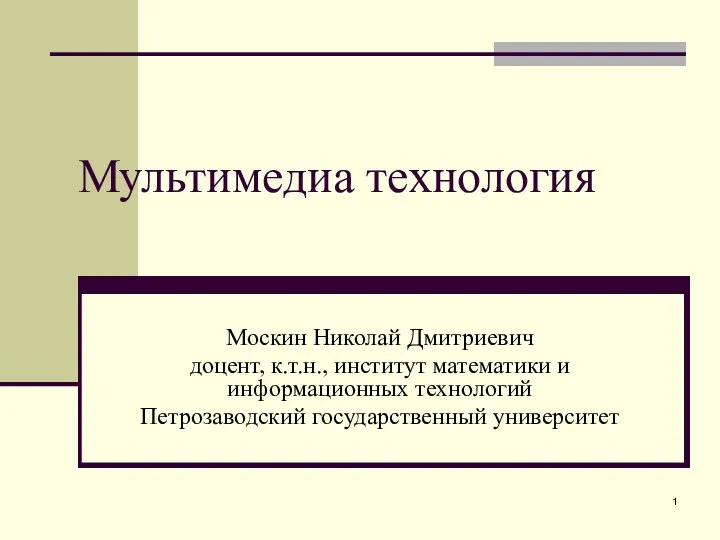 Мультимедиа технология
Мультимедиа технология Методология управления качеством проекта профессиональной системой управления проектами MS Project
Методология управления качеством проекта профессиональной системой управления проектами MS Project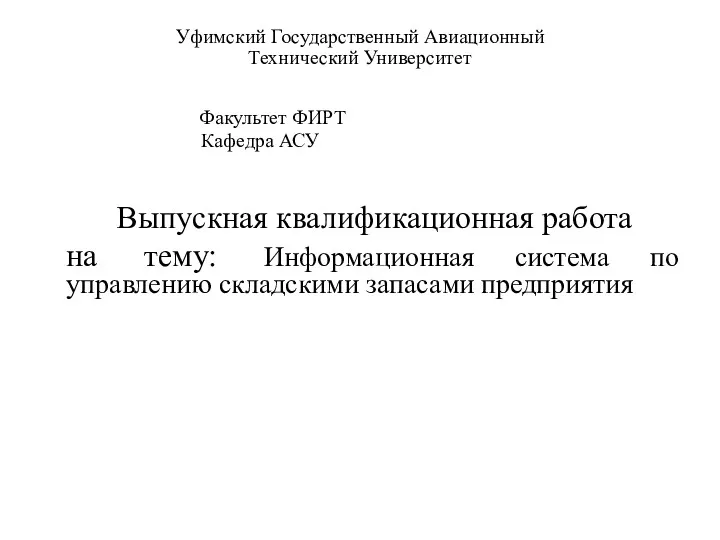 Информационная система по управлению складскими запасами предприятия
Информационная система по управлению складскими запасами предприятия Методическая инструкция. Создание таблиц со схемами для отчета по выполненным работам
Методическая инструкция. Создание таблиц со схемами для отчета по выполненным работам Автоматизация обучения, оценки и развития персонала. Программные продукты и решения компании WebSoft
Автоматизация обучения, оценки и развития персонала. Программные продукты и решения компании WebSoft Информационные ресурсы БИБЛИОТЕКИ Университета для программы MBA Управление в здравоохранении
Информационные ресурсы БИБЛИОТЕКИ Университета для программы MBA Управление в здравоохранении Обзор поисковых систем
Обзор поисковых систем